
Bilgisayar ve dizüstü bilgisayardaki klavye düzenini nasıl değiştirilir Windows 7, 8, 10, XP? Otomatik Anahtarlama Klavye Düzeni Programı: İndirin. Bilgisayarda Klavye Düzeni Neden Dizüstü Bilgisayar: Ne Yapmalı?
Makale, dizüstü bilgisayarlarda ve bilgisayarlarda klavye düzeninin nasıl değiştirileceğini anlatacaktır.
Navigasyon
- Klavye düzeni sıradan yöntemlerle nasıl değiştirilir?
- Klavyenin dil panelini ve düzenini "Windows XP" e yükleyin
- Klavyenin dil panelini ve düzenini "Windows 7/8/8.1/10" a yükleyin
- Klavye Düzenini Üçüncü Partiye Programı kullanarak değiştirin
- Video: Windows 7. Klavye dili, standart dil veya bir dil nasıl değiştirilir Görev çubuğundan kayboldu?
- Video: Windows 10 dilini değiştiren düğmeler kombinasyonu nasıl değiştirilir?
Yeni başlayanlar, klavyenin düzenini Rusça'daki (Kiril) İngilizce'den (Latince) bilgisayarlarda veya dizüstü bilgisayarlarda nasıl değiştireceğinizle ilgileniyor "" " Windows 7/8/10/XP"? Gerçekten de, dili değiştirmek için anahtarların kombinasyonu yeni kullanıcıyı karıştıran farklı olabilir. Ayrıca, düzeni değiştirmek için en uygun seçenekleri kullanmak mümkündür - üçüncü taraf programları. İncelememizde tüm bunlar hakkında konuşacağız.
Klavye düzeni sıradan yöntemlerle nasıl değiştirilir?
Bilgisayarlarda ve dizüstü bilgisayarlarda, kural olarak, klavye düzenini değiştirmek için aynı kural geçerlidir. Aynı şey işletim sistemleri hakkında da söylenebilir " Windows 7/8/10/XP". Farklılıklar yalnızca kullanıcının kişisel ayarlarında bulunur. Daha fazla öğreniyoruz.
Klavye düzenini değiştirmek için sıradan standart yöntemler:
- Aynı anda basarak düzeni değiştirebilirsiniz " Ctrl" ve " Vardiya". En uygun kombinasyon. Bu anahtarlar klavyenin sol tarafındaki diğerinin üzerindedir.
- Solun eşzamanlı baskısı " Altlık" ve " Vardiya"-Biraz daha az uygun bir seçenek, ancak birisi için en iyisi görünebilir.
- Anahaya mektupla basmak " E" - Klavyede on -Pall Kör seti sahibi kullanıcılar için en uygun seçenek.

Bilgisayar veya dizüstü bilgisayardaki "Windows 7/8/10/XP" deki klavye düzenini her zamanki gibi nasıl değiştirilir ve programları kullanır?
Şimdi görev çubuğunda bulunan dil panelindeki düzeni nasıl değiştireceğinizi anlayalım. Ekran görüntüsü bu iki kavramın ne anlama geldiğini gösterir:

Bilgisayar veya dizüstü bilgisayardaki "Windows 7/8/10/XP" deki klavye düzenini her zamanki gibi nasıl değiştirilir ve programları kullanır?
Fare imlecini görev çubuğunun herhangi bir alanına çekin ve üzerine tıklayın, ardından noktaya gidin ” Paneller"Ve sonra öğeyi bul" Dil çubuğu»:
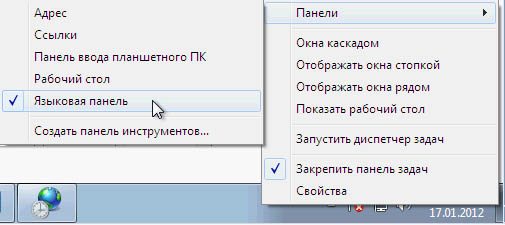
Bilgisayar veya dizüstü bilgisayardaki "Windows 7/8/10/XP" deki klavye düzenini her zamanki gibi nasıl değiştirilir ve programları kullanır?
Sizin durumunuzda böyle bir öğe bulamazsanız, aşağıda dil panelini nasıl yapılandıracağınızı öğreneceğiz.
Klavyenin dil panelini ve düzenini "Windows XP" e yükleyin
- Dil panelini ekranın sağ alt köşesinde - görev çubuğunda bulabiliriz. Genellikle bu panel simge ile karakterler şeklinde gösterilir " Ru», « En"Ve şu anda belirlenen dile bağlı olarak.

Bilgisayar veya dizüstü bilgisayardaki "Windows 7/8/10/XP" deki klavye düzenini her zamanki gibi nasıl değiştirilir ve programları kullanır?
- Bu simgeye tıklayın. Pencere, ekran görüntüsünde gösterildiği gibi oluşturmak istediğiniz dili seçme teklifiyle açılacaktır.
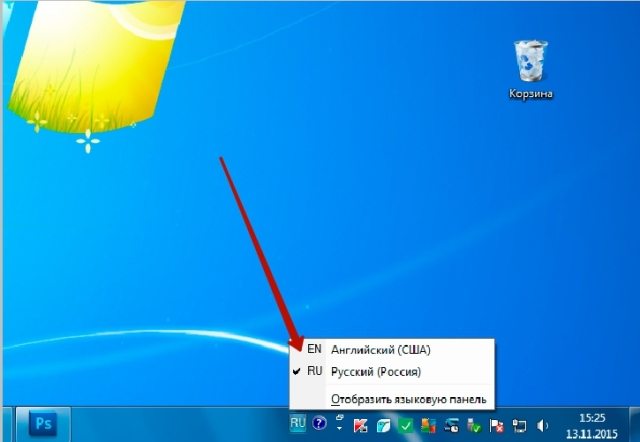
Bilgisayar veya dizüstü bilgisayardaki "Windows 7/8/10/XP" deki klavye düzenini her zamanki gibi nasıl değiştirilir ve programları kullanır?
- Dil panelini belirtilen yerde bulamadıysanız, başka bir şekilde hareket etmemiz gerekecektir. Git " Kontrol Paneli"Menü boyunca" Başlama».
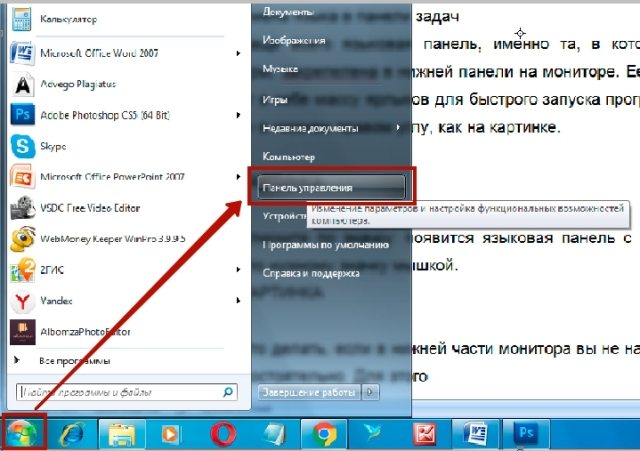
- Ardından, açılan pencerede, bir bilgisayarda dillerin yüklenmesi ile ilişkili bir öğe seçin
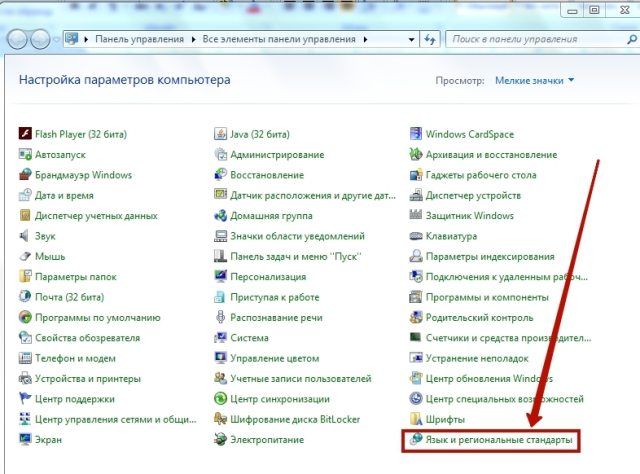
Bilgisayar veya dizüstü bilgisayardaki "Windows 7/8/10/XP" deki klavye düzenini her zamanki gibi nasıl değiştirilir ve programları kullanır?
- Sistem penceresi açılır. Burada bölüme gitmelisin " Diller ve Klavyeler"Ve düğmeye tıklayın" Klavyeyi değiştir».
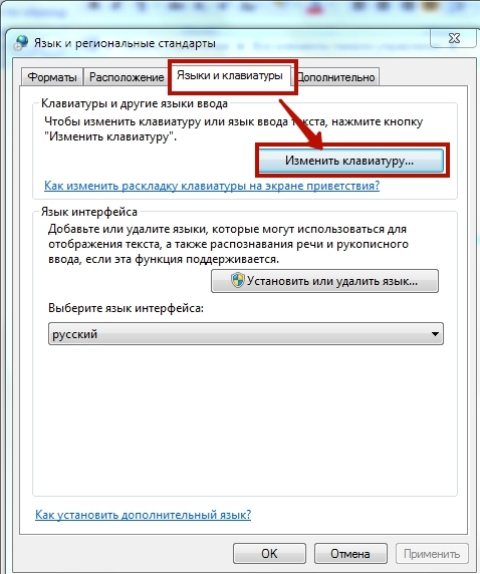
Bilgisayar veya dizüstü bilgisayardaki "Windows 7/8/10/XP" deki klavye düzenini her zamanki gibi nasıl değiştirilir ve programları kullanır?
- Başka bir sistem penceresi açılacak. Bölümde " Genel»Şekilde gösterildiği gibi varsayılan dili seçin.
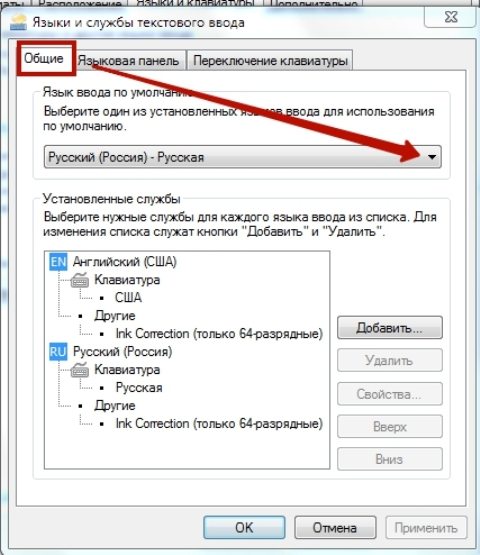
Bilgisayar veya dizüstü bilgisayardaki "Windows 7/8/10/XP" deki klavye düzenini her zamanki gibi nasıl değiştirilir ve programları kullanır?
- O zaman aynı penceredeki bölüme gidin " Dil çubuğu". Burada, ayarları sizin için en uygun olacağı için ayarlayın. Dil panelini görev çubuğuna (kural olarak, ekranın üstüne yüklenmiş) düzeltebilir, masaüstüne yükleyebilir, tamamen gözlerden gizleyebilirsiniz.
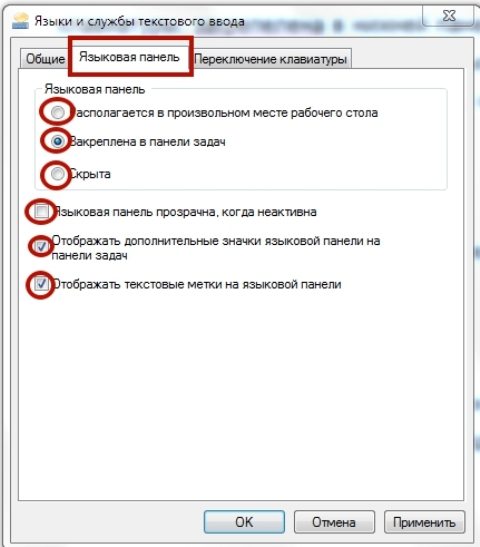
Bilgisayar veya dizüstü bilgisayardaki "Windows 7/8/10/XP" deki klavye düzenini her zamanki gibi nasıl değiştirilir ve programları kullanır?
- Şimdi bölümde " Klavye anahtarı»Dilde dil değişikliğine hizmet edecek klavye düzenini kendisi yapılandırabilirsiniz.
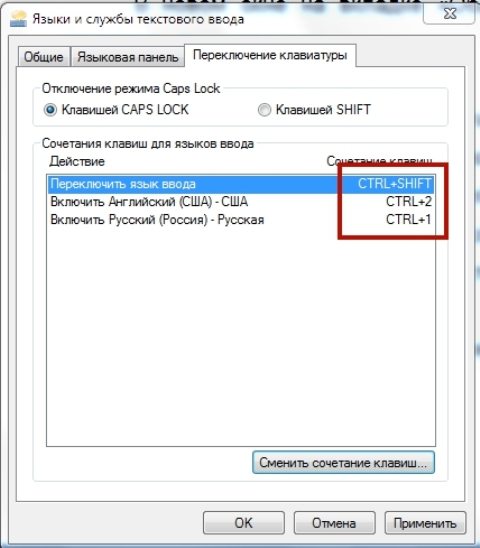
Bilgisayar veya dizüstü bilgisayardaki "Windows 7/8/10/XP" deki klavye düzenini her zamanki gibi nasıl değiştirilir ve programları kullanır?
- Öğeyi vurgulayın " Giriş dilini değiştirin", Alt düğmeye tıklayın" Anahtarların kombinasyonunu değiştirin". Size uygun noktanın karşısında bir DAW koymanız gereken bir pencere açılır. Ekran görüntüsü sadece bir örnek gösteriyor. Sonra tıklayın " TAMAM»Tüm açık pencerelerde ve tüm ayarlarımızın işlemi üzerinde düşünülebilir.
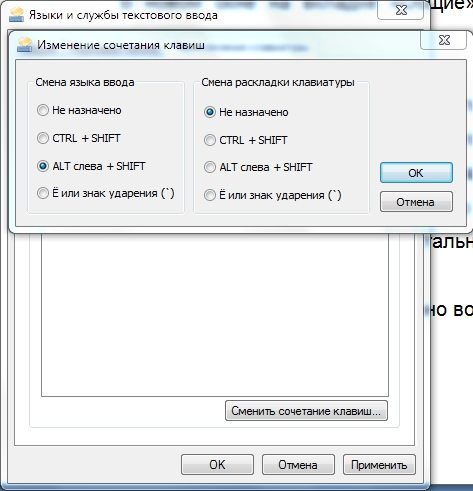
Bilgisayar veya dizüstü bilgisayardaki "Windows 7/8/10/XP" deki klavye düzenini her zamanki gibi nasıl değiştirilir ve programları kullanır?
Klavyenin dil panelini ve düzenini "Windows 7/8/8.1/10" a yükleyin
Bu durumda, ayarlar önceki durumda olduğu gibi gerçekleştirilir, ancak öğelerin bazı adları biraz farklılık gösterecektir. Hiç anlamanız zor olmayacak.
- Önceki davada olduğu gibi, " Panel yönetimi" vasıtasıyla " Başlama"Ve sonra klavye düzeni ayarlarına gidin.
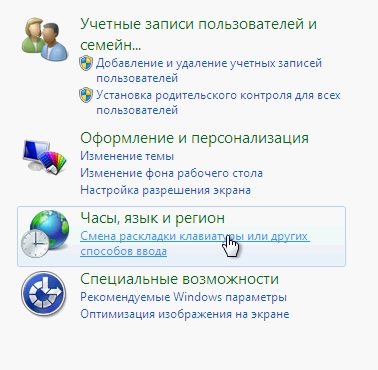
Bilgisayar veya dizüstü bilgisayardaki "Windows 7/8/10/XP" deki klavye düzenini her zamanki gibi nasıl değiştirilir ve programları kullanır?
- Gitmeniz gereken bir pencere açılır ” Dil ve Klavye - Klavyeyi değiştirin».
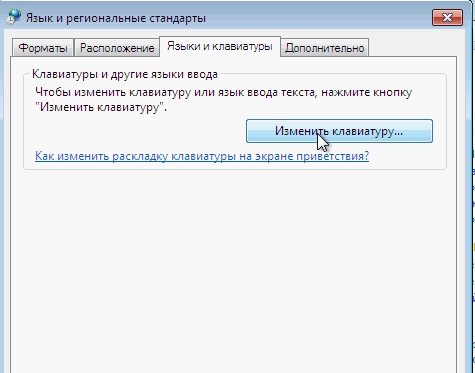
Bilgisayar veya dizüstü bilgisayardaki "Windows 7/8/10/XP" deki klavye düzenini her zamanki gibi nasıl değiştirilir ve programları kullanır?
- Ardından, dil panelini bizim için daha uygun olacağı için yüklüyoruz. Bir kez, ekranın sağ alt kısmı olan görev çubuğuna yüklemenizi öneririz.
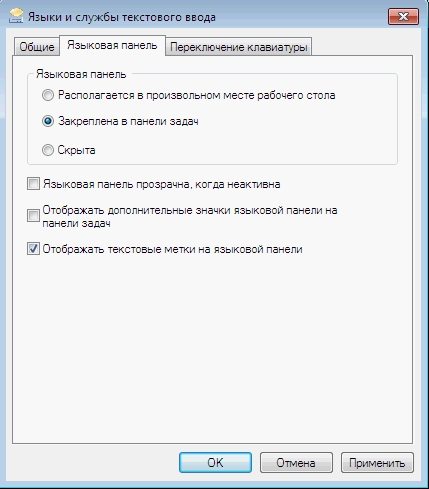
Bilgisayar veya dizüstü bilgisayardaki "Windows 7/8/10/XP" deki klavye düzenini her zamanki gibi nasıl değiştirilir ve programları kullanır?
Klavye Düzenini Üçüncü Partiye Programı kullanarak değiştirin

Bilgisayar veya dizüstü bilgisayardaki "Windows 7/8/10/XP" deki klavye düzenini her zamanki gibi nasıl değiştirilir ve programları kullanır?
Yukarıdaki yöntemler size yardımcı olmadıysa veya daha uygun başka seçenekler bulmak istiyorsanız, programı kullanmayı tavsiye edeceğiz " Boyut değiştirici". Bundan indirebilirsiniz adres.
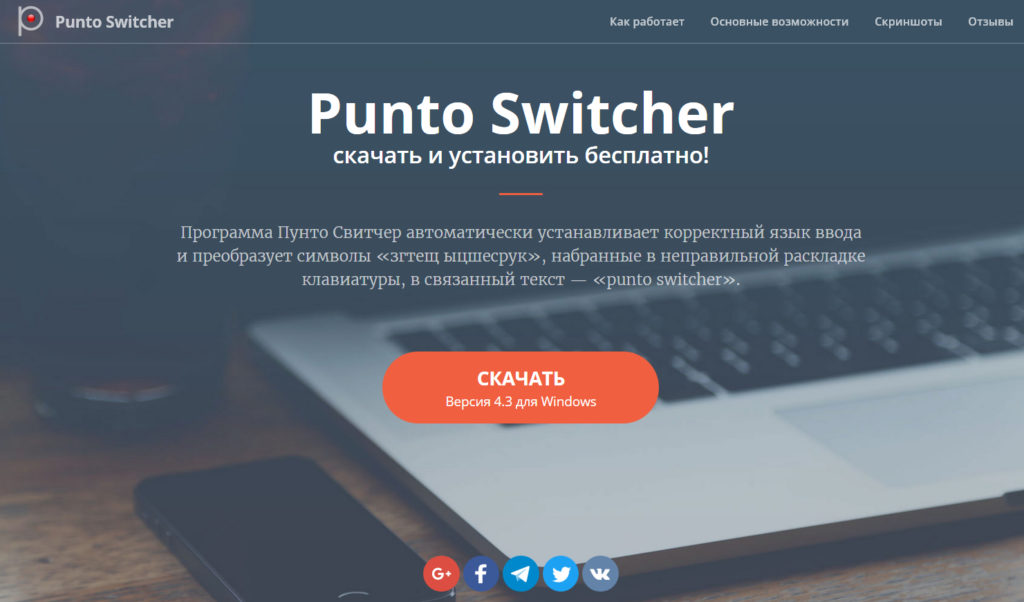
Bilgisayar veya dizüstü bilgisayardaki "Windows 7/8/10/XP" deki klavye düzenini her zamanki gibi nasıl değiştirilir ve programları kullanır?
Programı indirin ve yükleyin. Bununla birlikte, birçok fırsatınız var. Sadece klavye düzenini değiştirmek için tuşları atayamazsınız, örneğin diğer seçenekleri de kullanın, örneğin, yalnızca vurgulanmış bir basılı metnin düzenini değiştirin. Ayrıca, Rus metni kazanmayı amaçlarken, Latince'de yanlışlıkla yazdırdığınızda düzen değişikliği otomatik olarak gerçekleşebilir.
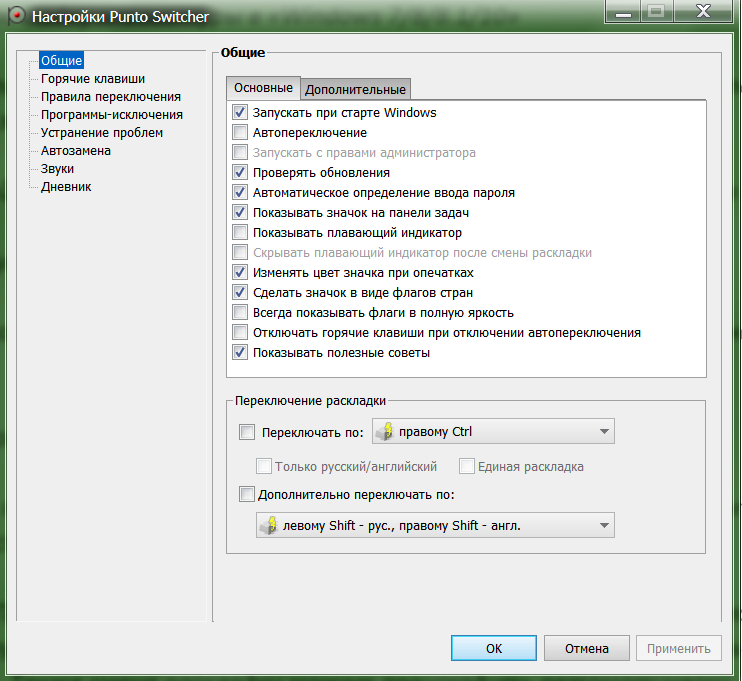
Bilgisayar veya dizüstü bilgisayardaki "Windows 7/8/10/XP" deki klavye düzenini her zamanki gibi nasıl değiştirilir ve programları kullanır?
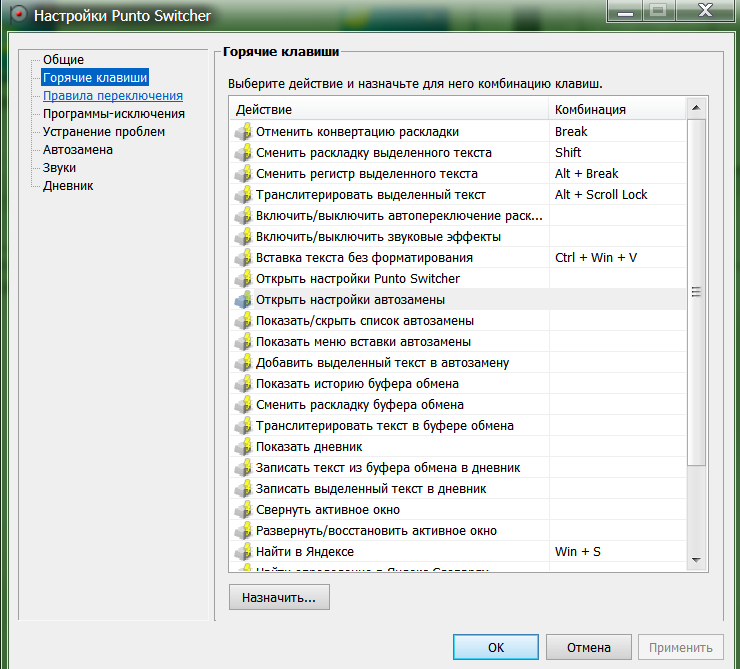
Bilgisayar veya dizüstü bilgisayardaki "Windows 7/8/10/XP" deki klavye düzenini her zamanki gibi nasıl değiştirilir ve programları kullanır?
